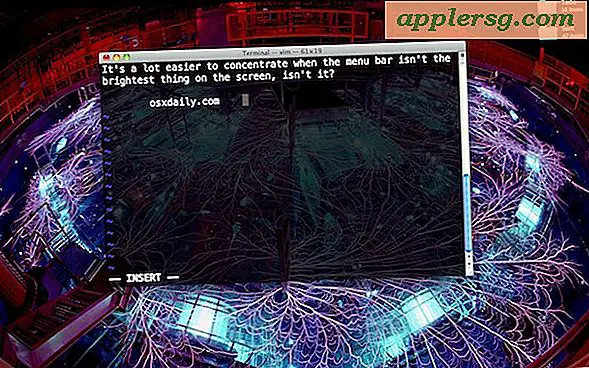Sådan slettes meddelelser Apps & Stickers i iOS 10

Nu, da meddelelser i iOS understøtter klistermærker og apps, kan det være nemt at gå over bord, tilføje klistermærker og apps og ende med en overfyldt app og klippanel. Du skal ikke bekymre dig, du kan rense huset og nemt slette og fjerne eventuelle klistermærker og apps fra Messages-appen på iPhone og iPad.
Processen med at slette et klistermærke eller en app fra iMessage ligner afinstallation af en app generelt fra iOS, bortset fra at den er indeholdt i appen Beskeder.
Sådan slettes klistermærker og apps fra meddelelser i iOS
- Åbn appen Beskeder og gå til en beskedkonversationstråd
- Tryk på ikonet "A" ved siden af tekstindtastningsfeltet (hvis "A" ikke er synligt, tryk på ikonet ">" for at afsløre de ekstra muligheder)
- Tryk nu på den fire firkantede knap i hjørnet for at vise meddelelser apps og klistermærker
- Tryk og hold på appen Beskeder eller klip, som du vil slette fra meddelelser, indtil ikonerne begynder at jiggle, tryk derefter på knappen (X), der svæver over klistermærket eller appen for at slette det fra meddelelser
- Gentag med andre meddelelser apps og klistermærker efter behov



Husk, at du kan slette enhver tredjeparts meddelelsesapp eller klisterpakke, samt nogle af standardpakkerne, der følger med iOS, herunder GIF-søgeappfunktionen.
Hvis du senere beslutter dig for at have en bestemt klisterpakke eller Messages app tilbage igen, kan du blot tilføje Klistermærker og Apps tilbage til Beskeder via Messaging App Store som beskrevet her.